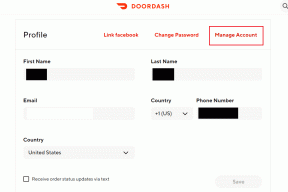Como ocultar arquivos dentro de imagens JPEG / GIF ou PNG
Miscelânea / / February 11, 2022
Discutimos vários métodos para escondendo arquivos dentro do seu computador. Os métodos incluem super seguro Truecrypt que oferece segurança de nível militar e prático MyLockbox para bloquear qualquer pasta. Mas todos esses métodos exigem a instalação de um software no seu PC que é obviamente visível para outras pessoas.
Agora vamos falar sobre um método único de ocultar arquivos que é meio sorrateiro e não requer uma ferramenta de terceiros. Esta técnica envolve esconder arquivos dentro de imagens JPEG, GIF ou PNG. Parece legal, certo? Vamos ver como é feito.
1. Crie uma pasta na unidade C. Dê um nome, digamos Testfile. Sua localização deve ser C:\Testfile.
2. Agora mova todos os arquivos que você deseja ocultar dentro desta pasta. Mova também o arquivo de imagem no qual você deseja ocultar esses arquivos. Digamos que os arquivos que quero ocultar sejam FileA.txt e FileB.txt, e o arquivo de imagem seja Image.jpg. Estamos tomando os arquivos .txt como exemplo. Você pode pegar arquivos de qualquer formato (.mp3, .doc, .divx, .flv etc.) e qualquer número de arquivos.
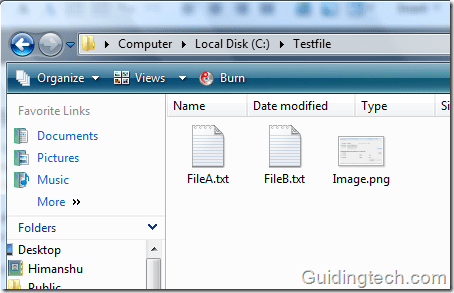
3. Selecione os dois arquivos que deseja ocultar (FileA.txt e FileB.txt neste caso), clique com o botão direito e selecione “Add to Archive”. Certifique-se de ter uma ferramenta de compactação de arquivos como WinZip ou ZipGenius, um alternativa gratuita ao winzip, instalado.
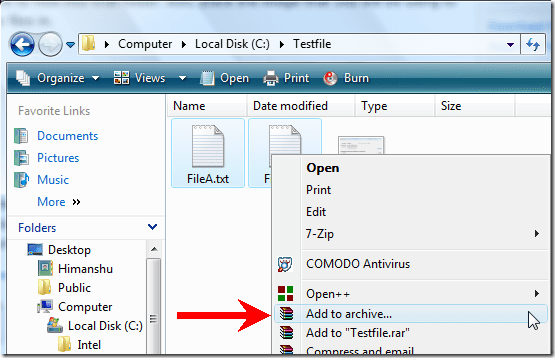
4. Dê-lhe um nome. Eu dei Compressed.rar. Você pode dar qualquer nome.
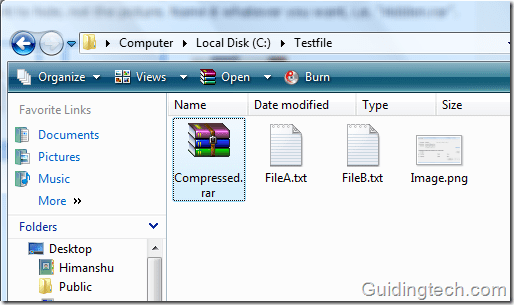
5. Clique no botão “Iniciar”. Modelo cmd na caixa de pesquisa. Pressione Enter.

6. Uma janela de prompt de comando será aberta.
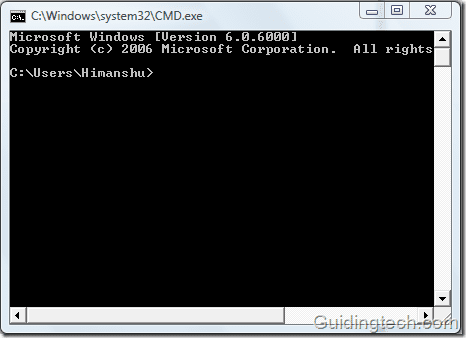
7. Modelo CD \ e pressione Enter para chegar ao diretório raiz.
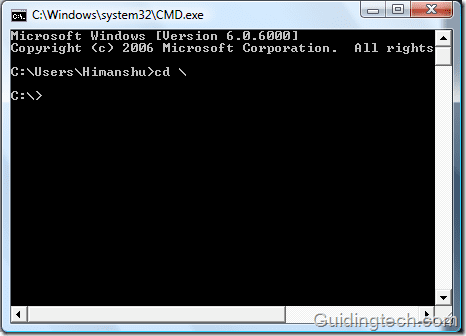
8. Agora digite cd arquivo de teste para entrar no diretório recém-criado.
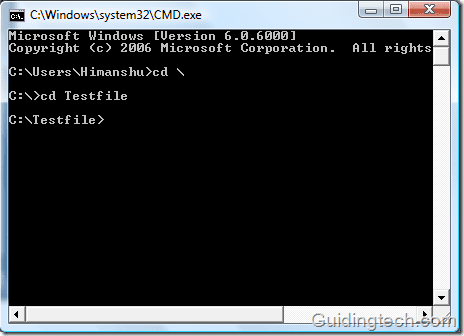
9. Modelo copiar /b Image.png + Compressed.rar Secretimage.png e pressione Enter.

10. Quando você olhar para a pasta Testfile, você encontrará um novo arquivo de imagem chamado SecretImage.png. Este arquivo de imagem é criado na etapa anterior com a ajuda do comando. Secretimage é apenas um nome dado à nova imagem. Você pode dar qualquer nome e extensão (como xyz.jpg ou xyz.png).
Ambos os arquivos FileA.txt e FileB.txt estão ocultos dentro deste arquivo de imagem. Você pode excluir o restante dos arquivos agora.
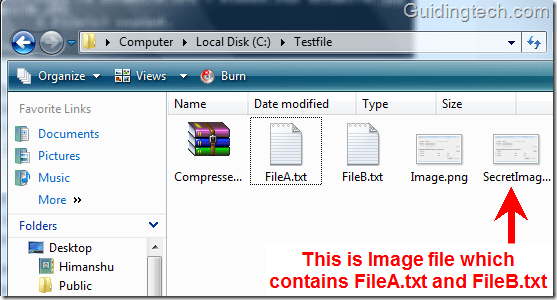
Como recuperar nossos arquivos da imagem
Isso é fácil também. Basta clicar com o botão direito na imagem (SecretImage.png) e abri-la com Winrar/Winzip/ZipGenius. Você verá ambos os arquivos ocultos. Extraia-os em qualquer lugar do seu computador.
Atualização: A partir de comentários, fiquei sabendo que poucos usuários estão enfrentando problemas ao abrir o arquivo de imagem no aplicativo Winrar. Eles podem alterar a extensão do arquivo de imagem secreto no qual todos os outros arquivos estão ocultos de .jpg para .RAR. (No caso acima, SecretImage.png para Secretimage. RAR) e abra-o com a ajuda do Winrar.
Trata-se de ocultar arquivos confidenciais em Imagens. Um método infalível para ocultar arquivos importantes. Gostou desta técnica? Deixe-nos saber nos comentários.
Última atualização em 05 de fevereiro de 2022
O artigo acima pode conter links de afiliados que ajudam a dar suporte ao Guiding Tech. No entanto, isso não afeta nossa integridade editorial. O conteúdo permanece imparcial e autêntico.
VOCÊ SABIA
Seu navegador mantém um controle do sistema operacional, endereço IP, navegador e também dos plug-ins e complementos do navegador.